Correction, nous ne pouvons pas configurer les hotspot mobile dans les paramètres de Windows 10/11
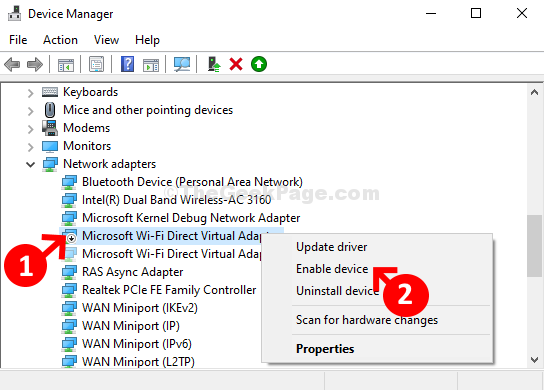
- 1657
- 332
- Anaïs Charles
Windows 10 et 11 ont proposé un nouveau paramètre de hotspot mobile l'année dernière qui vous permet de partager la connexion Web de votre PC ou ordinateur portable avec d'autres appareils. C'est en fait une fonctionnalité utile qui vous aide à parcourir le Web même pendant que vous voyagez.
Bien que vous puissiez activer la fonction directement à partir de l'application Paramètres, en activant Partagez ma connexion Internet avec d'autres appareils, ça peut ne pas fonctionner plusieurs fois. Par exemple, chaque fois que vous essayez d'allumer la fonctionnalité, vous pouvez voir un message d'erreur, " Nous ne pouvons pas configurer des hotspot mobile". Cependant, la bonne nouvelle est qu'il peut être corrigé. Voyons comment.
Table des matières
- Méthode 1: Utilisation du gestionnaire de périphériques
- Méthode 2: En mettant à jour les pilotes
- Méthode 3: Vérifiez si l'adaptateur sans fil est activé
- Méthode 4: Vérifiez la prise en charge du réseau hébergé s'il existe
- Méthode 5: Essayez d'utiliser des hotspot mobile
- Méthode 6: Démarrez le service de partage de connexions Internet
- Méthode 7: Ajuster les paramètres de sauvegarde d'alimentation sur l'adaptateur réseau
Méthode 1: Utilisation du gestionnaire de périphériques
Étape 1: appuie sur le Clé Windows + x ensemble sur votre clavier et cliquez sur le Gestionnaire de périphériques Dans le menu contextuel.

Étape 2: Dans le Gestionnaire de périphériques fenêtre, faites défiler vers le bas et sélectionnez Adaptateur de réseau. Maintenant, cliquez sur le Voir Onglet en haut de la fenêtre et cliquez sur Afficher les appareils cachés Dans le menu contextuel.

Étape 3: Maintenant, activez tous les adaptateurs virtuels disponibles. Cliquez avec le bouton droit sur chacun des adaptateurs virtuels et cliquez sur Activer Dans le menu contextuel.
Ici, nous avons d'abord cliqué avec le bouton droit sur Adaptateur virtuel Direct Microsoft Wi-Fi Et cliqué sur Activer Pour activer le pilote.
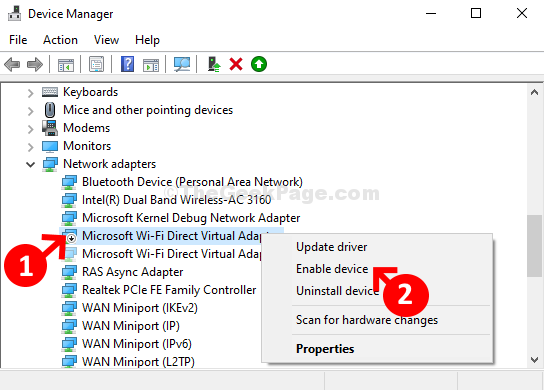
Maintenant, répétez le même processus avec les autres adaptateurs virtuels. Par exemple, nous avons également activé Microsoft Wi-Fi Adaptateur virtuel direct # 2.
Maintenant, allumez le Partagez ma connexion Internet avec d'autres appareils Et ça devrait fonctionner bien. Si le problème persiste, essayez la 2ème méthode.
Méthode 2: En mettant à jour les pilotes
Étape 1: Ouvrir Gestionnaire de périphériques encore et développer adaptateurs réseau.
Encore une fois, cliquez avec le bouton droit sur Adaptateur virtuel Direct Microsoft Wi-Fi et cliquez sur Mettre à jour le pilote Dans le menu contextuel.
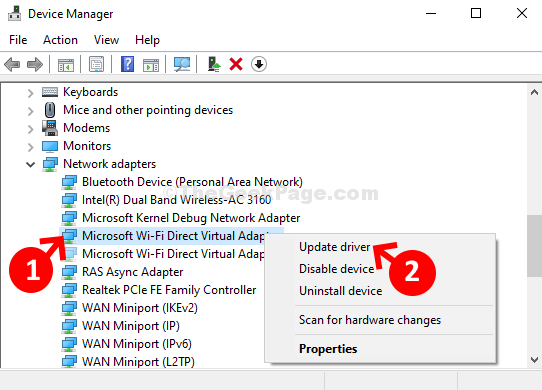
Étape 2: Maintenant, cliquez sur Parcourez mon ordinateur pour le logiciel Driver Et il commencera à chercher le dernier pilote.
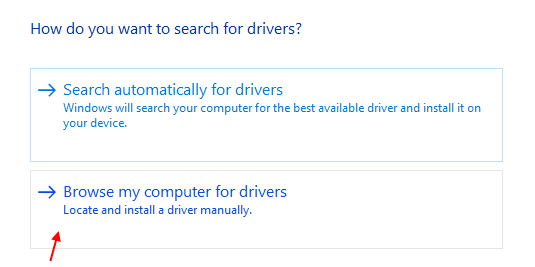
Étape 3: Maintenant. sélectionner Permettez-moi de choisir parmi une liste de pilotes disponibles sur mes ordinateurs

Étape 4: Maintenant, sélectionnez Adaptateur virtuel Direct Microsoft Wi-Fi à partir de la liste et cliquez suivant

Maintenant, une fois qu'il est installé, réessayez
Une fois terminé, il mettra automatiquement à jour le pilote à la dernière version. Répétez le même processus avec le 2ème adaptateur s'il y en a - Microsoft Wi-Fi Adaptateur virtuel direct # 2.
Méthode 3: Vérifiez si l'adaptateur sans fil est activé
1. Presse Clé Windows + R ouvrir courir.
2. Écrire NCPA.cpl et cliquez D'ACCORD.
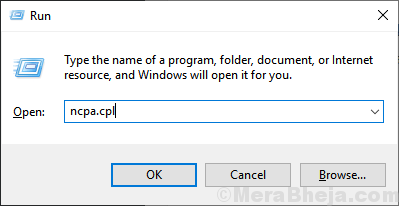
3. Si votre adaptateur Wi-Fi est désactivé, clic droit et activer il.
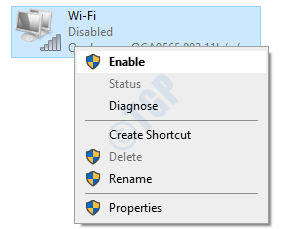
Méthode 4: Vérifiez la prise en charge du réseau hébergé s'il existe
1. Recherche CMD Dans la boîte de recherche Windows 10. Clic droit et Courir en tant qu'administrateur.

2. Maintenant, exécutez la commande donnée ci-dessous et appuyez sur ENTER KEY.
Pilotes de spectacles de wlan netsh
3. Si la prise en charge du réseau hébergé montre oui, alors c'est ok. Si cela montre non, vous pourriez envisager d'acheter un adaptateur USB externe.

Méthode 5: Essayez d'utiliser des hotspot mobile
Au lieu de haut débit, utilisez un téléphone mobile pour créer un hotspot sur votre PC. Maintenant, connectez votre PC à cette connexion mobile. Maintenant, essayez de créer à nouveau un hotspot sur votre ordinateur Windows et voyez si cela fonctionne ou non.
Méthode 6: Démarrez le service de partage de connexions Internet
1. Presse Clé Windows + R ensemble pour ouvrir courir.
2. Écrire prestations de service.MSC et cliquez D'ACCORD
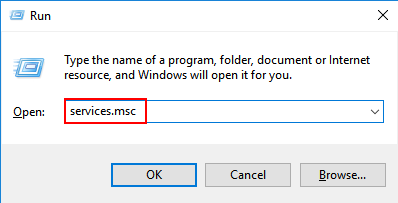
3. Maintenant, localisez partage de connexion Internet service.
4. Double-cliquez dessus et cliquez sur commencer S'il ne fonctionne pas.

C'est tout, et votre fonctionnalité mobile devrait fonctionner parfaitement bien et ne montre plus aucune erreur.
Méthode 7: Ajuster les paramètres de sauvegarde d'alimentation sur l'adaptateur réseau
1 - Recherche Gestionnaire de périphériques Dans la zone de recherche Windows sur la barre des tâches, puis cliquez sur l'icône du gestionnaire de périphériques à partir du résultat de la recherche.

2 - Maintenant, développez Adaptateurs réseau.
3-après cela, cliquez avec le bouton droit sur Adaptateur virtuel Direct Microsoft Wi-Fi et choisir propriétés.
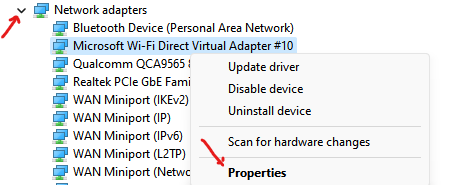
4- Maintenant, sélectionnez Gestion de l'alimentation Onglet du haut.
5 - Enfin, décochez Permettez à l'ordinateur d'éteindre cet appareil pour économiser l'énergie option.
6 - Cliquez Appliquer et D'ACCORD.
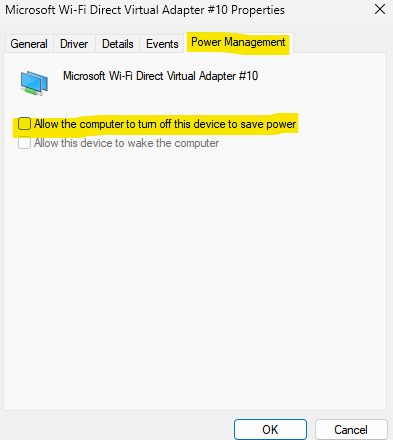
- « Comment réparer l'échec - Erreur de téléchargement bloqué dans Google Chrome
- Correction du problème manquant de l'horloge Windows 10 »

